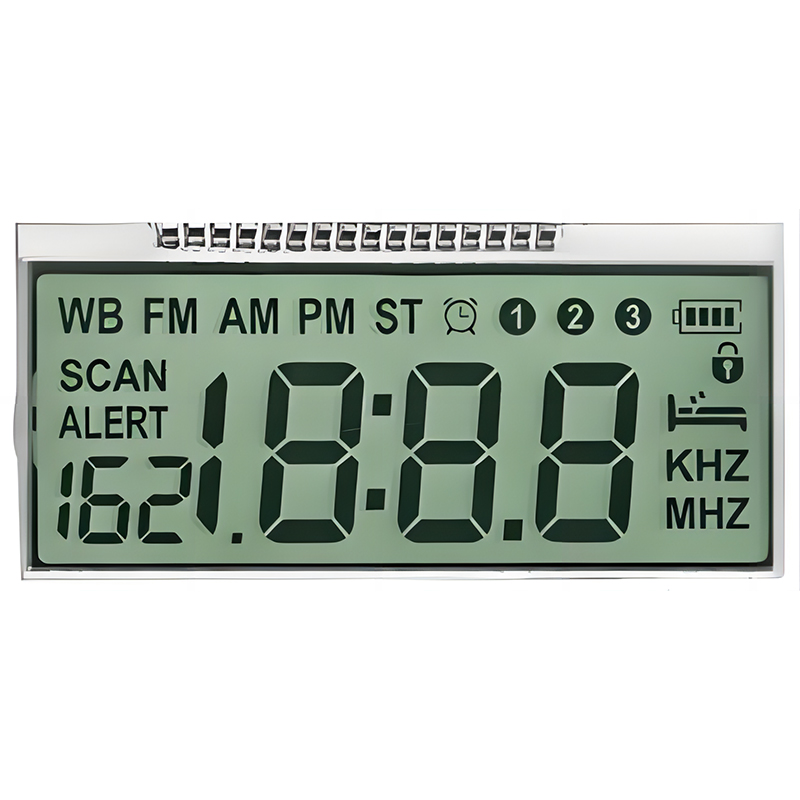Ce guide offre une procédure pas à pas sur la connexion et le contrôle d'un écran OLED avec votre Raspberry Pi Pico. Nous couvrirons le matériel, la configuration des logiciels nécessaires et les exemples de codage pour obtenir votreAffichage Raspberry Pi Pico Oledprojeter opérationnel. Apprenez à choisir le bon affichage, à résoudre les problèmes communs et à déverrouiller le plein potentiel des capacités de votre PICO.
La première étape de votreAffichage Raspberry Pi Pico OledJourney est de sélectionner un écran OLED compatible. De nombreuses options existent, différemment en taille, en résolution et en interface. Les interfaces communes incluent I2C et SPI. I2C est généralement préféré pour sa simplicité et sa facilité d'utilisation avec le PICO. Lors du choix, considérez les besoins de votre projet - un affichage plus grand peut être nécessaire pour des visualisations complexes, tandis qu'un plus petit peut suffire à des applications plus simples. Assurez-vous que votre affichage choisi est compatible avec la tension de fonctionnement 3,3 V du PICO. Certains choix populaires incluent des écrans de divers fabricants tels que Adafruit et Waveshare. Vérifiez toujours les spécifications du fabricant avant d'acheter pour assurer la compatibilité.
Une fois que vous avez choisi votre écran, le connecter au PICO est simple. La plupart des écrans I2C ne nécessitent que quatre connexions: VCC (3.3V), GND, SDA et SCL. Reportez-vous à la fiche technique de votre affichage pour les affectations de broches exactes. Connectez soigneusement les fils, assurant une connexion sécurisée pour éviter les shorts. Un câblage incorrect peut endommager vos composants. Vérifiez toujours vos connexions avant de mettre à jour.

Après avoir connecté le matériel, vous devez installer les bibliothèques nécessaires et écrire le code pour contrôler votreAffichage Raspberry Pi Pico Oled. Le micrologiciel Micropython est bien adapté pour le PICO, offrant une expérience de programmation simplifiée. Les bibliothèques populaires pour le contrôle OLED incluent SSD1306, qui prend en charge de nombreux écrans OLED courants. Vous trouverez ci-dessous un exemple d'extrait de code présentant l'affichage de texte de base.
à partir de la machine import I2C, PinIMPort SSD1306I2C = I2C (0, SCL = PIN (1), SDA = PIN (0), FREQ = 100000) #Adjust Pins Selon nécessaire = SSD1306.SSD1306_I2C (128, 64, I2C) 0) oled.show ()Si votreAffichage Raspberry Pi Pico Oledne fonctionne pas, vérifiez ce qui suit:
Au-delà de l'affichage de texte de base, vous pouvez tirer parti de votreAffichage Raspberry Pi Pico Oledpour les projets avancés. Cela comprend l'affichage d'images, de graphiques et de données de capteurs en temps réel. Explorez différentes bibliothèques et techniques pour débloquer le plein potentiel de votre configuration. Considérez des projets qui impliquent une visualisation des données, la création de tableaux de bord personnalisés et l'intégration avec d'autres capteurs ou actionneurs. Par exemple, vous pouvez afficher des lectures de température à partir d'un capteur DHT ou créer un affichage de jeu simple.
La connexion d'un écran OLED à votre Raspberry Pi Pico ouvre un monde de possibilités pour les projets de systèmes intégrés. Ce guide fournit une base solide pour démarrer, mais n'oubliez pas de consulter la fiche technique de votre affichage spécifique pour des informations détaillées et d'autres options de personnalisation. Expérimentez et explorez les diverses applications disponibles - vous serez surpris de ce que vous pouvez créer!
Pour les écrans LCD et OLED de haute qualité, envisagez d'explorer les options disponibles àDalian Eastern Display Co., Ltd.
1Documentation MicropyThon: [Lien vers la documentation MicropyThon pertinente] (https://docs.micropython.org/en/latest/)